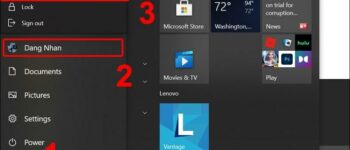Khóa bảo vệ trang cá nhân Facebook là tính năng mới được Meta cập nhật trên nền tảng Facebook, giúp người dùng bảo mật thông tin hiệu quả hơn. Nếu bạn cần đến tính năng hữu ích này nhưng chưa biết cách khóa bảo vệ trang cá nhân bằng điện thoại di động hoặc máy tính như thế nào thì đọc ngay bài viết để biết thêm chi tiết.
Khóa bảo vệ trang cá nhân trên Facebook sẽ có ký hiệu .png) . Khi bật tính năng khóa bảo vệ, bạn sẽ nhận được các lợi ích sau đây:
. Khi bật tính năng khóa bảo vệ, bạn sẽ nhận được các lợi ích sau đây:
Bạn đang xem: Cách khóa bảo vệ trang cá nhân Facebook trên điện thoại, máy tính
– Chỉ bạn bè mới thấy được ảnh, bài viết; ảnh đại diện và ảnh bìa với kích thước đầy đủ và story của bạn.
– Người lạ không thể xem dòng thời gian, thông tin hồ sơ… của bạn.
– Mọi người không thể chụp màn hình trang cá nhân của bạn.
– Người dùng dễ dàng điều chỉnh chế độ xem của tất cả bài viết ở chế độ Mọi người trước kia thành Bạn bè.
– Tất cả bài viết trên trang cá nhân đều được chuyển tiếp đến bạn bè.
– Chỉ một số thông tin trong phần giới thiệu trên trang cá nhân của bạn sẽ hiển thị với mọi người.
Bạn có thể khóa trang cá nhân nhanh chóng trên điện thoại với 4 cách dưới đây:
– Bước 1: Mở ứng dụng Facebook và truy cập trang cá nhân. Tiếp đó nhấn vào dấu … dưới ảnh bìa và chọn mục Khóa bảo vệ trang cá nhân.
.png) Vào trang cá nhân và chọn mục Khóa trang bảo vệ cá nhân.
Vào trang cá nhân và chọn mục Khóa trang bảo vệ cá nhân.
– Bước 2: Nhấn vào nút Khóa bảo vệ trang cá nhân để xác nhận. Quay lại trang cá nhân, bạn sẽ thấy thông báo Bạn đã khóa bảo vệ trang cá nhân, hãy bấm OK là xong.
.png) Ấn chọn Khóa trang bảo vệ cá nhân và OK để xác nhận.
Ấn chọn Khóa trang bảo vệ cá nhân và OK để xác nhận.
– Bước 1: Vào Facebook, chọn Cài đặt và quyền riêng tư. Tiếp đó nhấn chọn Ngôn ngữ và bấm vào ngôn ngữ မြန်မာဘာသာ.
.png) Vào Cài đặt & quyền riêng tư rồi chọn Ngôn ngữ.
Vào Cài đặt & quyền riêng tư rồi chọn Ngôn ngữ.
– Bước 2: Quay về trang cá nhân, chọn dấu … dưới ảnh bìa, nhấn vào biểu tượng cái khiên và ấn vào nút xanh bên dưới.
Xem thêm : Apple Watch Series 10
.png) Chọn Khóa bảo vệ cá nhân và bấm xác nhận.
Chọn Khóa bảo vệ cá nhân và bấm xác nhận.
– Bước 3: Nhấn nút xanh bên dưới 1 lần nữa để xác nhận và đổi lại thành ngôn ngữ tiếng Việt.
.png) Về lại trang cá nhân và bấm xác nhận lần nữa.
Về lại trang cá nhân và bấm xác nhận lần nữa.
– Bước 1: Tải ứng dụng Panda VPN trên App Store hoặc Google Play.
– Bước 2: Mở ứng dụng và trượt mở kết nối. Chọn lệnh OK để cho phép ứng dụng thiết lập kết nối.
.png) Mở kết nối và nhấn OK để xác nhận.
Mở kết nối và nhấn OK để xác nhận.
– Bước 3: Nhấn chọn mục lựa chọn IP quốc gia. Chuyển sang Ấn Độ (India) và tùy chọn một trong hai quốc gia India – Bangalore – 1 và India – Bangalore – 2.
Lựa chọn một trong hai quốc gia Ấn Độ để truy cập.
– Bước 4: Chọn lệnh Free Use và coi hết video quảng cáo để thay đổi quốc gia thành công.
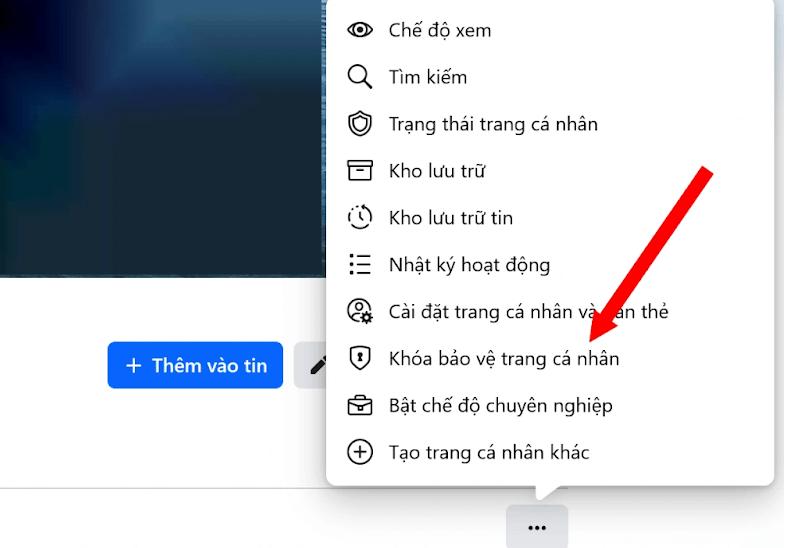
Nhấn Free Use để hoàn thành thay đổi IP quốc gia.
– Bước 5: Quay trở về trang cá nhân và thực hiện tương tự mục 2.1 để khóa bảo vệ trang cá nhân.
Chú ý: Panda VPN là ứng dụng hỗ trợ ẩn địa chỉ IP khi người dùng truy cập vào một website nào đó. Nhờ vậy, Facebook không thể nhận biết tài khoản Facebook của bạn đang hoạt động ở quốc gia nào.
Bước 1: Vào Facebook, mở menu và chọn mục Cài đặt & quyền riêng tư, chọn Cài đặt.
Bước 2: Mở Lối tắt quyền riêng tư và nhấp vào Quản lý trang cá nhân. Điều chỉnh chế độ xem thông tin của bạn sang chế độ Bạn bè hoặc Chỉ mình tôi và bấm Lưu.
Lưu ý: Cách khóa trang cá nhân Facebook trên iPhone tương tự thao tác trên Android, nhưng vị trí Menu Facebook giữa hai hệ điều hành khác nhau. Cụ thể, hệ điều hành Android có Menu Facebook nằm ở góc phải phía trên, biểu tượng 3 dấu gạch ngang. Còn hệ điều hành iOS có Menu Facebook nằm ở góc phải phía dưới, biểu tượng avatar người dùng.
Cách khóa bảo vệ trang cá nhân trên Facebook với máy tính cực đơn giản như sau:
Xem thêm : Hướng dẫn cách tắt máy tính bằng bàn phím nhanh và đơn giản
– Bước 1: Truy cập trang cá nhân, nhấn vào dấu … dưới ảnh bìa. Menu hiện ra, bạn chọn mục Khóa bảo vệ trang cá nhân.
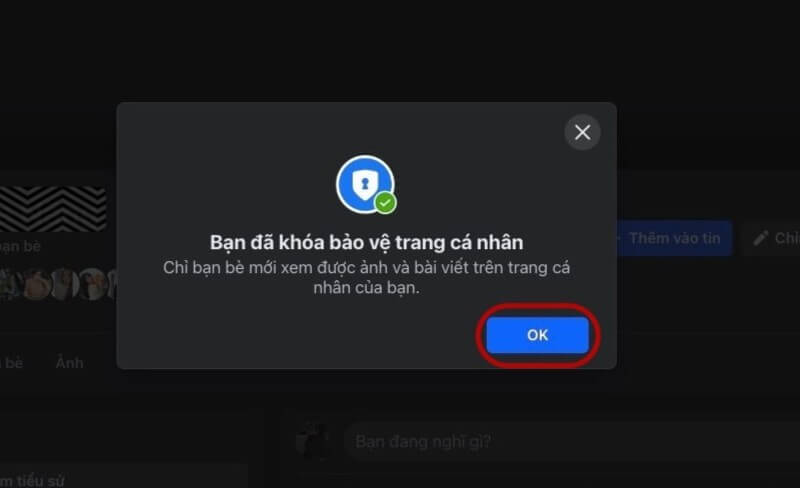 Chọn Khóa bảo vệ trang cá nhân trong trang cá nhân.
Chọn Khóa bảo vệ trang cá nhân trong trang cá nhân.
– Bước 2: Tiếp tục nhấn vào nút Khóa bảo vệ trang cá nhân và bấm chọn OK.
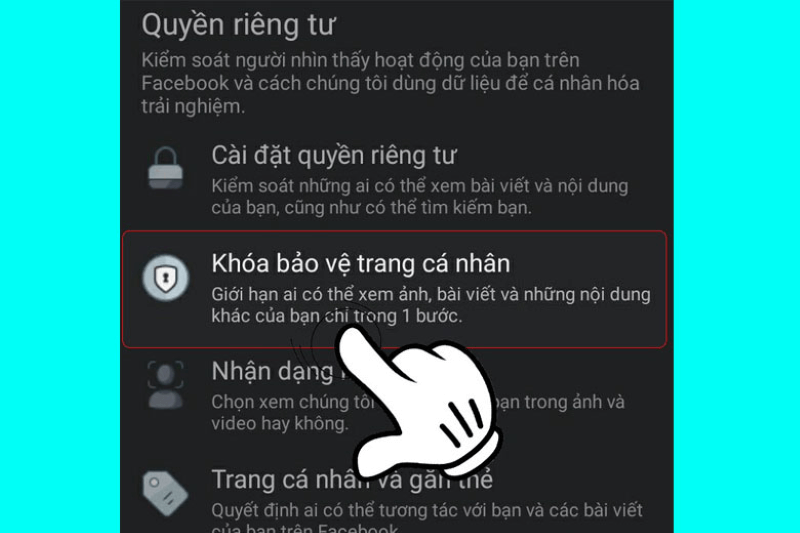 Sau khi thực hiện, bấm OK để hoàn thành.
Sau khi thực hiện, bấm OK để hoàn thành.
Nếu không muốn sử dụng khóa bảo vệ trang cá nhân nữa, bạn dễ dàng tắt đi bằng cách:
– Bước 1: Mở ứng dụng Facebook.
– Bước 2: Tại Menu, nhấn chọn Cài đặt & quyền riêng tư.
– Bước 3: Trong mục Cài đặt, nhấn tiếp vào lệnh Khóa bảo vệ trang cá nhân.
Bạn tắt tính năng khóa bảo vệ trong mục Quyền riêng tư.
– Bước 4: Chọn Mở khóa và nhấn Mở khóa trang cá nhân.
– Bước 5: Nhấp OK để xác nhận thay đổi.
Một vài thắc mắc thường gặp khi khóa bảo vệ trang cá nhân mà bạn nên biết:
Không khóa trang cá nhân được có thể do tính năng chưa được triển khai ở khu vực của bạn, phiên bản Facebook đã cũ, phát sinh lỗi kỹ thuật hoặc tài khoản của bạn đang bị hạn chế do vi phạm chính sách.
Bạn có thể xem được giao diện trang Facebook sau khi khóa bảo vệ bằng cách vào trang cá nhân, bấm vào dấu … dưới ảnh bìa và chọn Chế độ xem. Lúc này bạn có thể thấy được trang cá nhân đã bị khóa, các bài viết bị ẩn đi.
Bạn có thể kiểm soát quyền riêng tư trên Facebook bằng một số cách khác như bật tính năng bảo vệ ảnh đại diện, bật tùy chọn xem lại thẻ, thay đổi cài đặt quyền riêng tư của tin, kiểm soát những người có thể kết bạn và theo dõi bạn,…
Qua chia sẻ trong bài viết, hy vọng bạn đã nắm rõ cách khóa bảo vệ trang cá nhân trên Facebook bằng điện thoại hoặc máy tính nhanh gọn. Hãy thử áp dụng với tài khoản Facebook cá nhân của mình ngay bạn nhé.
Điện Máy Chợ Lớn tưng bừng ưu đãi siêu HOT, giảm giá đến 50% cùng nhiều quà tặng giá trị đang chờ bạn. Ưu đãi áp dụng cho các mặt hàng như tủ lạnh, điện thoại, tivi, lò vi sóng, nồi chiên không dầu,… Siêu thị cam kết sản phẩm 100% chính hãng, bảo hành đến 2 năm, giao hàng tận nơi miễn phí và cho trả góp lãi suất 0%. Đến chi nhánh gần nhất hoặc đặt online TẠI ĐÂY để mua sắm ngay!
Nguồn: https://leplateau.edu.vn
Danh mục: Công Nghệ